
Phím Caps Lock đã lỗi thời và hầu như vô dụng. Hầu hết mọi người sẽ chỉ vô tình kích hoạt nó. Google đã thay thế phím Caps Lock bằng phím Tìm kiếm trên Chromebook và bạn có thể làm điều tương tự trên Windows.
Có nhiều cách để làm điều này với AutoHotkey nhưng chúng tôi sẽ chỉ cho bạn cách thực hiện mà không cần bất kỳ phần mềm bên thứ ba nào chạy trong nền.
Nếu điều này nghe có vẻ không hữu ích với bạn và bạn chỉ muốn loại bỏ phím Caps Lock, bạn có thể tắt hoàn toàn phím Caps Lock .
Remap Caps Lock
Ngay cả khi bạn đang sử dụng AutoHotkey để thực hiện việc này, phím Caps Lock sẽ không hoạt động bình thường nếu bạn liên kết một sự kiện với nó. tốt nhất là nên hoán đổi lại toàn bộ phím Caps Lock thành một phím khác. Khi bạn nhấn phím Caps Lock trên bàn phím, máy tính của bạn sẽ hoạt động như thể bạn nhấn một phím khác.
Bạn có thể làm điều này bằng cách ánh xạ lại khóa theo cách thủ công trong sổ đăng ký - trên thực tế, chúng tôi đã giải thích cách ánh xạ lại khóa đăng ký hoạt động . Nhưng bạn có thể làm điều này nhanh hơn với tiện ích ánh xạ lại khóa của bên thứ ba. Chúng tôi sẽ sử dụng SharpKeys , mà bạn có thể tải xuống miễn phí.
Cài đặt SharpKeys, mở nó và nhấp vào nút Thêm để thêm ánh xạ lại khóa mới.
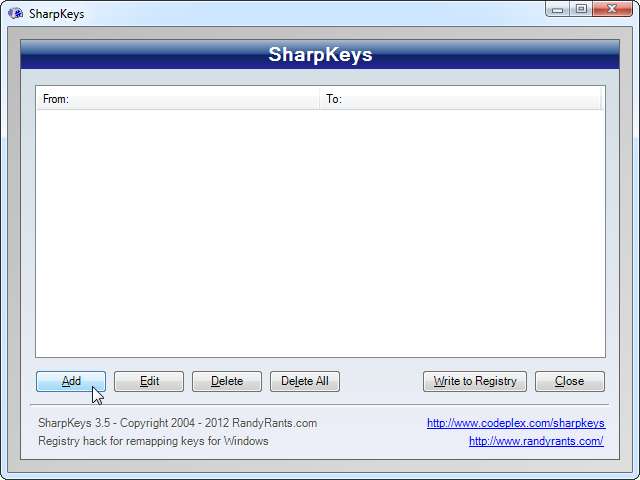
Ánh xạ khóa “Đặc biệt: Caps Lock” với một khóa bạn không sử dụng. Ví dụ: rất ít người sử dụng phím F10 cho bất kỳ việc gì, vì vậy chúng tôi sẽ ánh xạ Caps Lock thành “Chức năng: F10”. Nếu bạn sử dụng F10, bạn có thể muốn chọn một phím F khác mà bạn không bao giờ sử dụng.
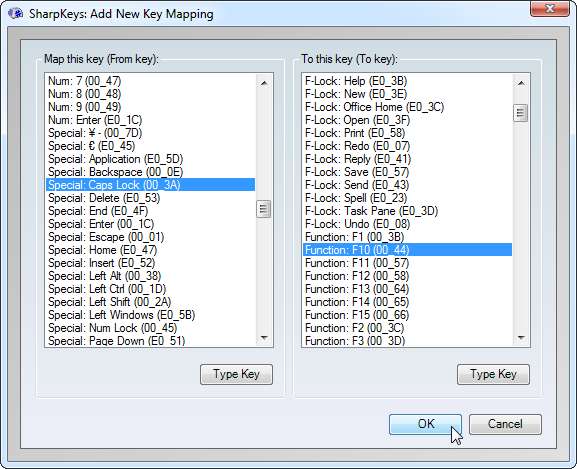
Nhấp vào nút Ghi vào Sổ đăng ký và SharpKeys sẽ ghi ánh xạ lại khóa vào sổ đăng ký, thực hiện công việc khó khăn cho bạn.
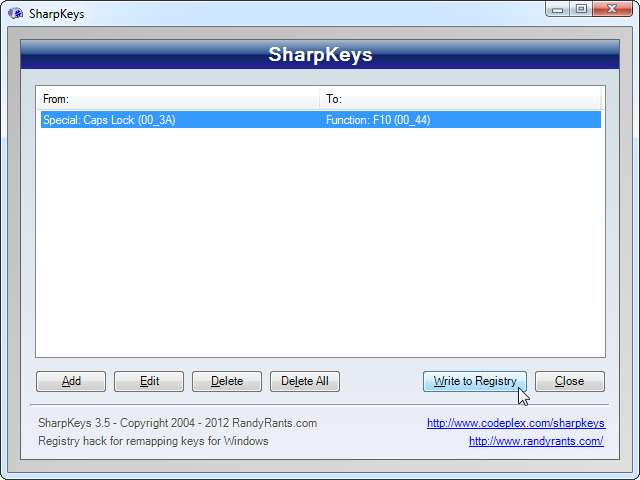
Bạn sẽ phải đăng xuất và đăng nhập lại (hoặc khởi động lại máy tính) để các thay đổi của bạn có hiệu lực.
Tạo lối tắt tìm kiếm
Bây giờ chúng ta sẽ cần tạo một phím tắt mà chúng ta có thể kích hoạt bằng phím F10. Điều này có thể nằm trên màn hình của bạn hoặc trong menu Bắt đầu của bạn - mở thư mục Màn hình nền của bạn trong Windows Explorer hoặc mở menu Bắt đầu, nhấp chuột phải vào Tất cả chương trình và chọn Mở để mở thư mục chương trình của menu Bắt đầu trong Windows Explorer.
Bấm chuột phải vào thư mục, trỏ chuột vào Mới và chọn Lối tắt.
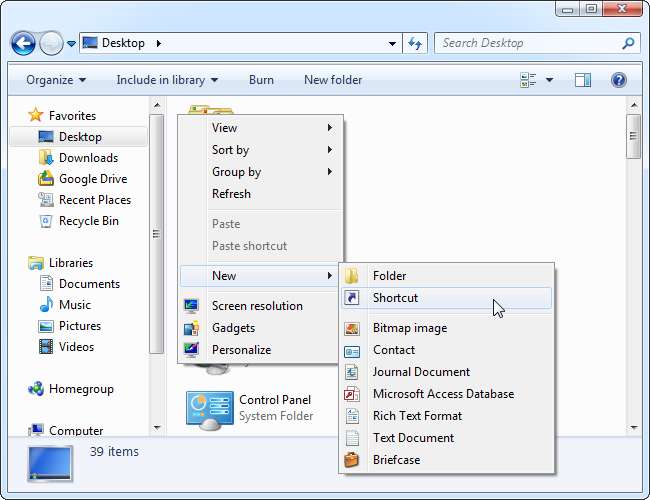
Chúng tôi đang tạo lối tắt kiểu Chrome OS để tìm kiếm trên Google, vì vậy chúng tôi sẽ nhập http://google.com/ vào hộp vị trí.
Tuy nhiên, bạn có thể nhập bất cứ thứ gì bạn muốn ở đây. Nếu bạn muốn tìm kiếm Bing hoặc là DuckDuckGo , bạn có thể nhập địa chỉ trang web của họ. Bạn thậm chí có thể có chìa khóa để mở một chương trình, một thư mục trên máy tính của mình hoặc một trang web khác - tùy thuộc vào bạn.
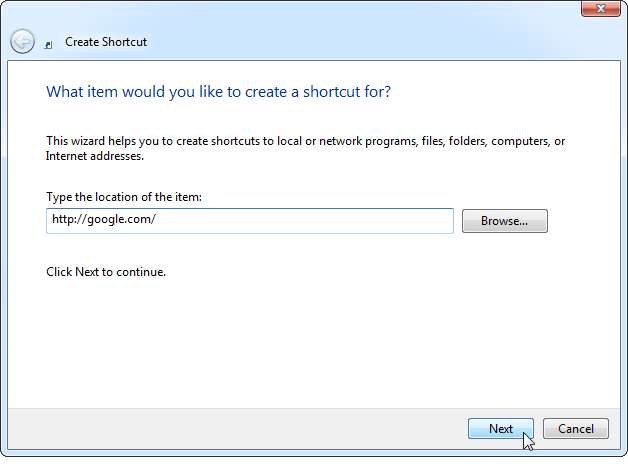
Đặt tên cho phím tắt bất cứ thứ gì bạn thích - phần này không quan trọng. Chúng tôi sẽ đặt tên cho nó Tìm kiếm trên Google .
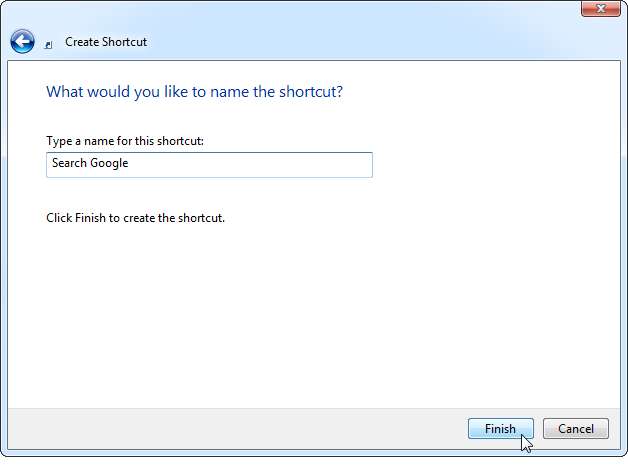
Nhấp chuột phải vào phím tắt bạn vừa tạo và chọn Thuộc tính.
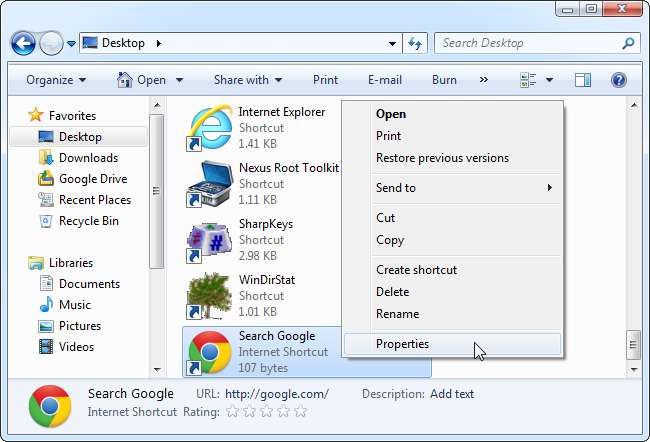
Nhấp vào hộp Phím tắt và nhấn phím Caps Lock. Bạn sẽ thấy “F10” (hoặc bất kỳ phím nào khác mà bạn đã ánh xạ lại phím Caps Lock thành) xuất hiện trong hộp. Bấm OK để lưu các thay đổi của bạn.
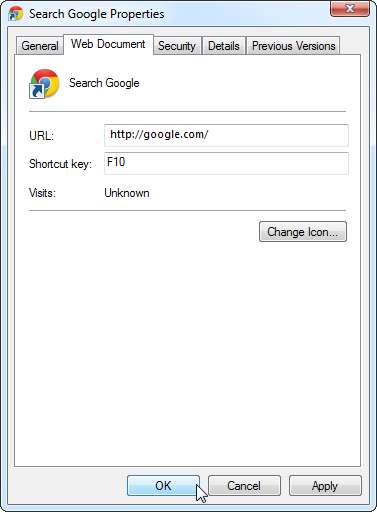
Bất cứ khi nào bạn nhấn phím Caps Lock, trang tìm kiếm của Google sẽ mở ra và bạn có thể bắt đầu nhập ngay một truy vấn tìm kiếm.
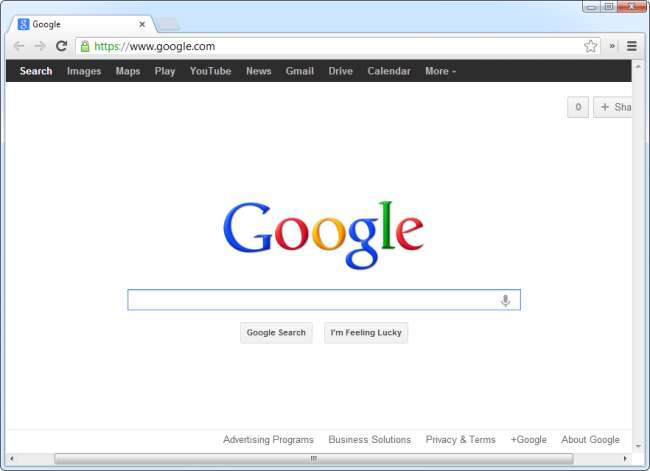
Nếu bạn muốn hoàn tác những thay đổi này, bạn có thể mở SharpKeys, xóa ánh xạ khóa và nhấp vào “Ghi vào sổ đăng ký”. Phím Caps Lock của bạn sẽ hoạt động bình thường sau khi bạn đăng xuất hoặc khởi động lại máy tính của mình. Sau đó, bạn có thể xóa lối tắt bạn đã tạo.
Tín dụng hình ảnh: Carol Rucker trên Flickr







